כיצד להתאים תאריכים לפי חודש ושנה בלבד ב-Excel?
כאשר משווים תאריכים ב-Excel, ייתכן שתצטרכו להתאים את התאריכים לפי חודש ושנה בלבד מבלי להתחשב ביום. כיצד ניתן להשיג זאת? השיטות הבאות יעזרו לכם.
התאמת תאריכים לפי חודש ושנה בלבד עם נוסחה
התאמת תאריכים לפי חודש ושנה בלבד עם עיצוב מותנה
התאמת תאריכים לפי חודש ושנה בלבד עם נוסחה
כמו שניתן לראות בתמונה למטה, נניח שאתם צריכים להשוות בין שתי רשימות תאריכים ולהתאים את התאריכים לפי חודש ושנה בלבד, תוכלו להחיל את הנוסחה הבאה כדי להשיג זאת.

1. בחרו תא ריק, הזינו את הנוסחה =MONTH(A2)&YEAR(A2)=MONTH(B2)&YEAR(B2) לתוך שורת הנוסחאות ולאחר מכן לחצו על מקש Enter. ראו צילום מסך:
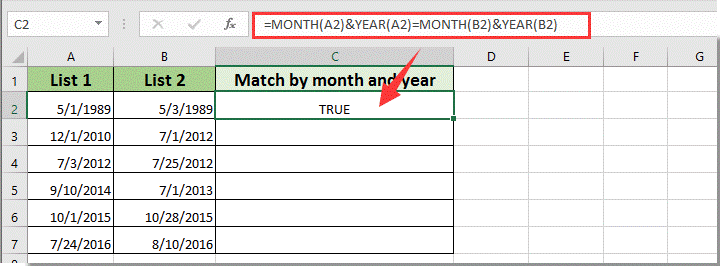
הערות:
2. המשיכו לבחור בתא התוצאה, גררו את הידית למלא כלפי מטה כדי להשוות תאריכים נוספים. ראו צילום מסך:
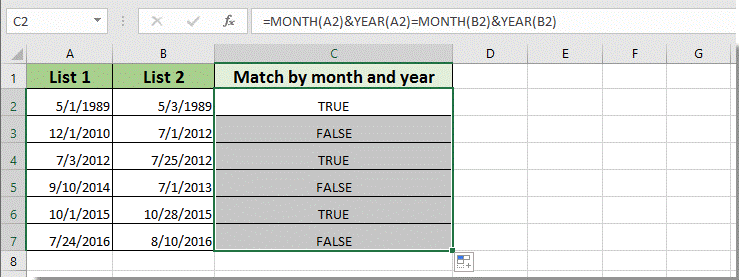

פתחו את הקסם של Excel עם Kutools AI
- ביצוע חכם: בצעו פעולות בתאים, ניתוח נתונים ויצירת תרשימים - הכל מונע על ידי פקודות פשוטות.
- נוסחאות מותאמות אישית: צור נוסחאות מותאמות אישית כדי להיעיל את זרימת העבודה שלך.
- תכנות VBA: כתבו והטמיעו קוד VBA ללא מאמץ.
- פרשנות נוסחאות: הבינו נוסחאות מורכבות בקלות.
- תרגום טקסט: שברו את מחסומי השפה בגיליונות הנתונים שלכם.
התאמת תאריכים לפי חודש ושנה בלבד עם עיצוב מותנה
אם ברצונכם להשוות טווח תאריכים לפי חודש ושנה בהתבסס על תאריך נתון, ולהדגיש את כל התאים המתאימים כפי שמוצג בתמונה למטה, תוכלו לנסות את שיטות העיצוב המותנה הבאות. אנא עשו כך.
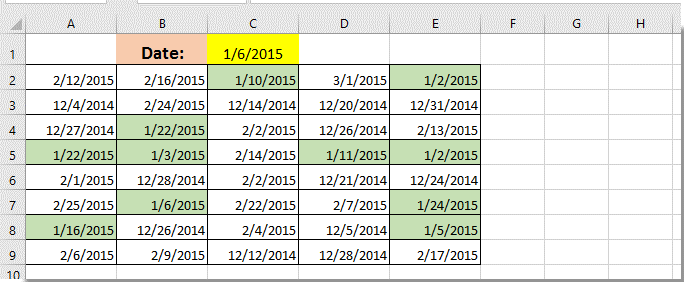
1. בחרו את טווח התאריכים שתרצו להדגיש בהתבסס על החודש והשנה של תאריך נתון, ולאחר מכן לחצו על בית > עיצוב מותנה > כלל חדש. ראו צילום מסך.
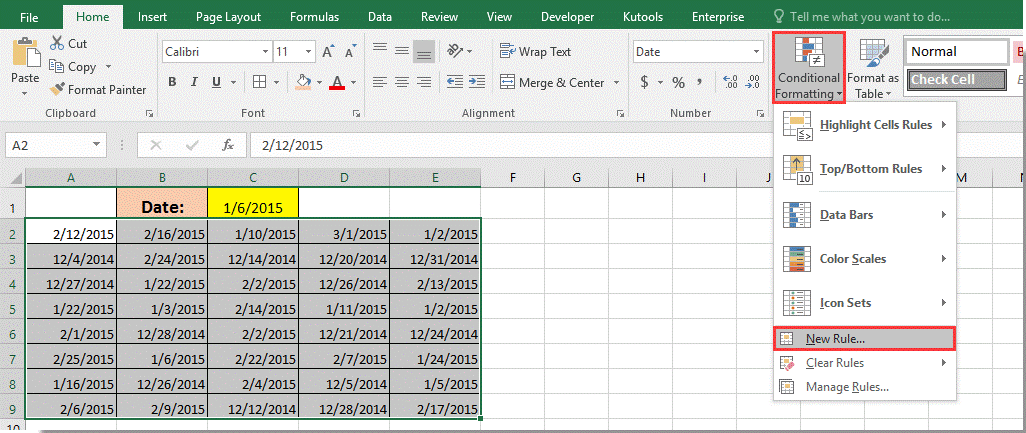
2. בתוך חלונית כלל עיצוב חדש, תצטרכו:

הערה: בנוסחה, A2 הוא התא הראשון בטווח התאריכים שנבחר, 2015,1,6 הוא התאריך הנתון שתרצו להשוות איתו. אנא שנה אותם בהתאם לצורך שלך.
לאחר לחיצה על כפתור אישור, כל התאים שמתאימים לחודש ושנה של התאריך הנתון יעודכנו מיד כפי שניתן לראות בתמונה למטה.
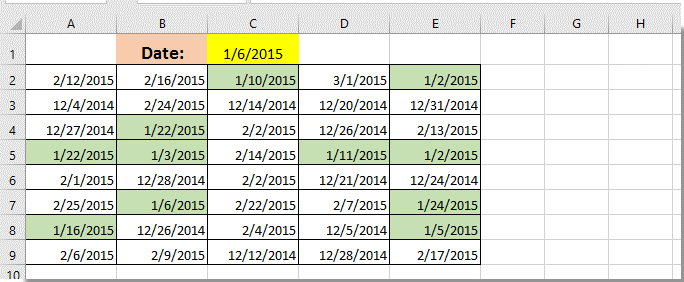
מאמרים קשורים:
- כיצד לבדוק אם ערך תא מתאים לרשימה ב-Excel?
- כיצד לספור תאים שמתאימים ל-X או Y ב-Excel?
- כיצד למצוא ערך מתאים על ידי חיפוש כלפי מעלה ב-Excel?
- כיצד למיין עמודה כדי להתאים לערכים בעמודה אחרת ב-Excel?
כלי הפרודוקטיביות הטובים ביותר ל-Office
שדרג את כישורי ה-Excel שלך עם Kutools for Excel ותחווה יעילות שלא הכרת. Kutools for Excel מציע מעל300 פיצ'רים מתקדמים לשיפור הפרודוקטיביות ולחסוך זמן. לחץ כאן כדי לקבל את הפיצ'ר שהכי נחוץ לך...
Office Tab מביא ממשק טאב ל-Office והופך את העבודה שלך להרבה יותר קלה
- אפשר עריכה וקריאה בטאבים ב-Word, Excel, PowerPoint
- פתח וצור מסמכים מרובים בטאבים חדשים באותו חלון, במקום בחלונות חדשים.
- הגדל את הפרודוקטיביות שלך ב-50% וצמצם מאות קליקים של עכבר בכל יום!